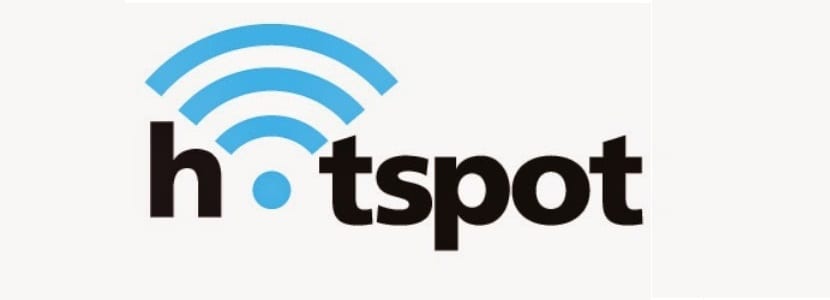
ಆ ಓದುಗರು ಯಾರು ವಿಂಡೋಸ್ ಬಳಕೆದಾರರು ಅಥವಾ ವಲಸೆ ಹೋಗುತ್ತಿರುವವರು ಈ ವ್ಯವಸ್ಥೆಯ ಬಗ್ಗೆ ಅವರು ಅದನ್ನು ದೀರ್ಘಕಾಲದವರೆಗೆ ತಿಳಿಯುವರು ವಿಂಡೋಸ್ನಲ್ಲಿ, ಇತರ ಕಂಪ್ಯೂಟರ್ಗಳೊಂದಿಗೆ ಇಂಟರ್ನೆಟ್ ಸಂಪರ್ಕವನ್ನು ಹಂಚಿಕೊಳ್ಳಲು ವೈರ್ಲೆಸ್ ನೆಟ್ವರ್ಕ್ ಅಡಾಪ್ಟರ್ ಅನ್ನು ಬಳಸಲು ಸಾಧ್ಯವಾಯಿತು.
ಸಾಮಾನ್ಯವಾಗಿ, "ಹಾಟ್ಸ್ಪಾಟ್" ಅಥವಾ "ತಾತ್ಕಾಲಿಕ" ರಚಿಸುವ ಮೂಲಕ ಇದನ್ನು ಮಾಡಲಾಗುತ್ತದೆ, ಇದನ್ನು ವೈರ್ಲೆಸ್ ನೆಟ್ವರ್ಕ್ ಅಡಾಪ್ಟರ್ನಿಂದ ನೇರವಾಗಿ ನೀಡಲಾಗುತ್ತದೆ. ಇದನ್ನು ಮಾಡಲು ತುಂಬಾ ಸುಲಭ, ಮತ್ತು ಇದು ಅನೇಕ ವಿಂಡೋಸ್ ಬಳಕೆದಾರರು ಇಷ್ಟಪಡುವ ವೈಶಿಷ್ಟ್ಯವಾಗಿದೆ.
ಲಿನಕ್ಸ್ನಲ್ಲಿ, ಪ್ರವೇಶ ಬಿಂದುವಿನಿಂದ ಸ್ಟ್ರೀಮಿಂಗ್ ಮಾಡುವುದು ಯಾವಾಗಲೂ ಸುಲಭವಲ್ಲ. ಇತ್ತೀಚಿನವರೆಗೂ, ಬಳಕೆದಾರರು ಆಜ್ಞಾ ಸಾಲಿನಲ್ಲಿ ಹಸ್ತಚಾಲಿತವಾಗಿ ನಮೂದಿಸಬೇಕಾಗಿತ್ತು, ಅಡಾಪ್ಟರುಗಳನ್ನು ಒಟ್ಟಿಗೆ ಸೇರಿಸಬೇಕು, ಐಪಿಟೇಬಲ್ಗಳನ್ನು ಹೊಂದಿಸಬೇಕು ಮತ್ತು ಹೀಗೆ.
El ಹಾಟ್ಸ್ಪಾಟ್ ರಚಿಸಲು ಸಾಧ್ಯವಾಗುವುದು ಈಥರ್ನೆಟ್ ಸಂಪರ್ಕದ ಮೂಲಕ ಇಂಟರ್ನೆಟ್ ಸಂಪರ್ಕವನ್ನು ಹಂಚಿಕೊಳ್ಳಲು ಸುಲಭವಾದ ಮಾರ್ಗವಾಗಿದೆ ಕಂಪ್ಯೂಟರ್ನಿಂದ ಸ್ಮಾರ್ಟ್ಫೋನ್ಗಳು ಮತ್ತು ಟ್ಯಾಬ್ಲೆಟ್ಗಳಂತಹ ವೈರ್ಲೆಸ್ ಸಾಧನಗಳಿಗೆ.
En ಉಬುಂಟು (ಮತ್ತು ನೆಟ್ವರ್ಕ್ ಮ್ಯಾನೇಜರ್) ನ ಹೊಸ ಆವೃತ್ತಿಗಳು, ಸಂಪರ್ಕ ಬಿಂದುಗಳನ್ನು ಪ್ರವೇಶ ಬಿಂದುಗಳ ಮೂಲಕ ಹಂಚಿಕೊಳ್ಳಬಹುದು ಇದನ್ನು ಇತರ ಆಪರೇಟಿಂಗ್ ಸಿಸ್ಟಂಗಳಲ್ಲಿ ಮಾಡಬಹುದಾದಷ್ಟು ಸುಲಭವಾಗಿ ಮಾಡಬಹುದು.
ಈ ಆಯ್ಕೆಯನ್ನು ಸಕ್ರಿಯಗೊಳಿಸಲು ನಿಮ್ಮ ಲ್ಯಾಪ್ಟಾಪ್ನ ಮೊದಲ ವೈರ್ಲೆಸ್ ನೆಟ್ವರ್ಕ್ ಅನ್ನು ವೈ-ಫೈ ಹಾಟ್ಸ್ಪಾಟ್ಗೆ ಪರಿವರ್ತಿಸಬೇಕು ಅಥವಾ ನಿಮ್ಮ ಕಂಪ್ಯೂಟರ್ನಲ್ಲಿ ಯುಎಸ್ಬಿ ಅಥವಾ ಪಿಸಿಐ ವೈ-ಫೈ ಕಾರ್ಡ್ನೊಂದಿಗೆ ಪರಿವರ್ತಿಸಬೇಕು ಮತ್ತು ನಂತರ ಸಾಧನಗಳನ್ನು ಅವರು ರಚಿಸಿದ ವೈಫೈ ಪ್ರವೇಶ ಬಿಂದುವಿಗೆ ಸಂಪರ್ಕಪಡಿಸಬೇಕು.
ಉಬುಂಟು 18.04 ಎಲ್ಟಿಎಸ್ನಲ್ಲಿ ಹಾಟ್ಸ್ಪಾಟ್ (ವೈಫೈ ಆಕ್ಸೆಸ್ ಪಾಯಿಂಟ್) ರಚಿಸಲು ಕ್ರಮಗಳು
ಉಬುಂಟು 3.28 ಎಲ್ಟಿಎಸ್ನಲ್ಲಿ ಡೆಸ್ಕ್ಟಾಪ್ ಪರಿಸರದಂತೆ ಗ್ನೋಮ್ 18.04 ರೊಂದಿಗೆ, ಸಿಸ್ಟಂನಲ್ಲಿ ವೈಫೈ ಟೆಥರಿಂಗ್ ಮಾಡುವುದು ನಿಜವಾಗಿಯೂ ಸುಲಭ.
ಹೊಸ ವೈರ್ಲೆಸ್ ನೆಟ್ವರ್ಕ್ ರಚಿಸುವ ಮೊದಲ ಹೆಜ್ಜೆ ಉಬುಂಟು ಕಾರ್ಯಪಟ್ಟಿಯ ನೆಟ್ವರ್ಕ್ ಐಕಾನ್ಗೆ ಹೋಗಿ ಮತ್ತು ಅದರ ಮೇಲೆ ಕ್ಲಿಕ್ ಮಾಡಿ:
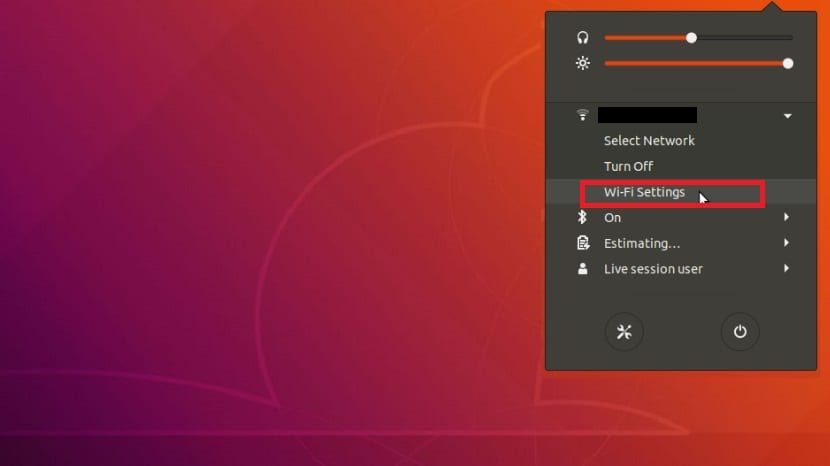
ಇಲ್ಲಿ ನಾವು "ವೈಫೈ ಆಯ್ಕೆಗಳು" ಕ್ಲಿಕ್ ಮಾಡಲಿದ್ದೇವೆ
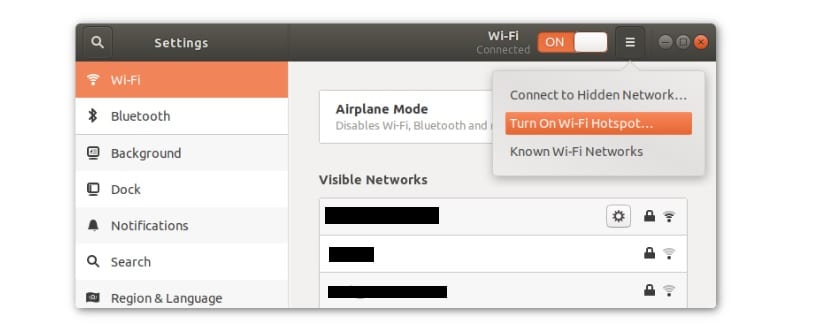
ಇದು ನಮ್ಮನ್ನು "ನೆಟ್ವರ್ಕ್ ಸಂಪರ್ಕಗಳು" ವಿಂಡೋಗೆ ಕರೆದೊಯ್ಯುತ್ತದೆ
ಇಲ್ಲಿ ಹೊಸ ಸಂಪರ್ಕವನ್ನು ರಚಿಸಲು ಕ್ಲಿಕ್ ಮಾಡೋಣ ಚಿತ್ರದಲ್ಲಿ ನಾವು ನೋಡುವ ಕೋನ್ನ ಪಕ್ಕದಲ್ಲಿರುವ ಐಕಾನ್ ಕ್ಲಿಕ್ ಮಾಡಿ ಮತ್ತು ನಾವು "ವೈಫೈ ಹಾಟ್ಸ್ಪಾಟ್ ಅನ್ನು ಸಕ್ರಿಯಗೊಳಿಸಿ" ಕ್ಲಿಕ್ ಮಾಡುತ್ತೇವೆ.
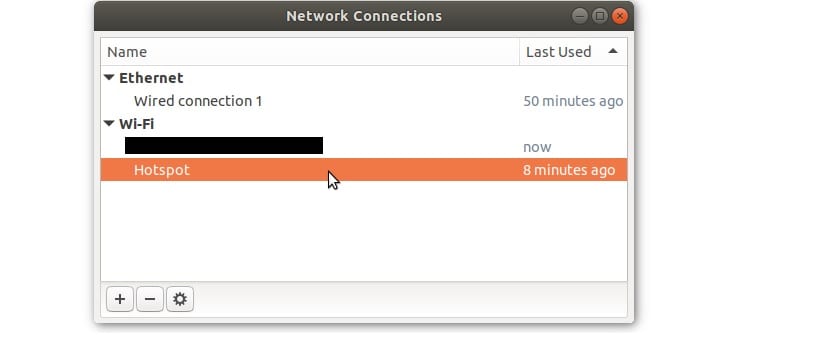
Si ನೀವು ಹೆಸರು (ಎಸ್ಎಸ್ಐಡಿ) ಮತ್ತು ಪಾಸ್ವರ್ಡ್ ಅನ್ನು ಬದಲಾಯಿಸಲು ಬಯಸುತ್ತೀರಿ ಪ್ರವೇಶ ಬಿಂದುವಿನಿಂದ, ನೆಟ್ವರ್ಕ್ ಸಂಪರ್ಕಗಳ ಸಂಪಾದನೆ ಸಾಧನವನ್ನು ತೆರೆಯಿರಿ, ಇದನ್ನು ಮಾಡಲು, Ctrl + Alt + T ನೊಂದಿಗೆ ಸಿಸ್ಟಮ್ನಲ್ಲಿ ಟರ್ಮಿನಲ್ ಅನ್ನು ತೆರೆಯಿರಿ ಮತ್ತು ಅದರಲ್ಲಿ ಚಲಾಯಿಸಿ:
nm-connection-editor
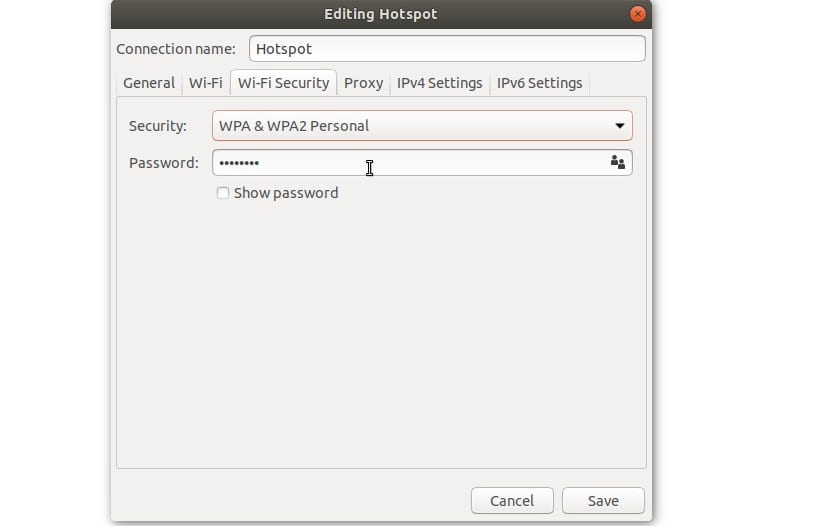
ಇಲ್ಲಿ ನಾವು ಡಬಲ್ ಕ್ಲಿಕ್ ಮಾಡಬೇಕಾದ ಹೊಸ ಮಾರಾಟವು ತೆರೆಯುತ್ತದೆ ಹಾಟ್ಸ್ಪಾಟ್ನಲ್ಲಿ ಮತ್ತು ಪ್ರವೇಶ ಬಿಂದುವಿನ ಹೆಸರನ್ನು ಮತ್ತು ಪಾಸ್ವರ್ಡ್ ಅನ್ನು ಬದಲಾಯಿಸಲು ನಮಗೆ ಅನುಮತಿಸಲಾಗುವುದು.
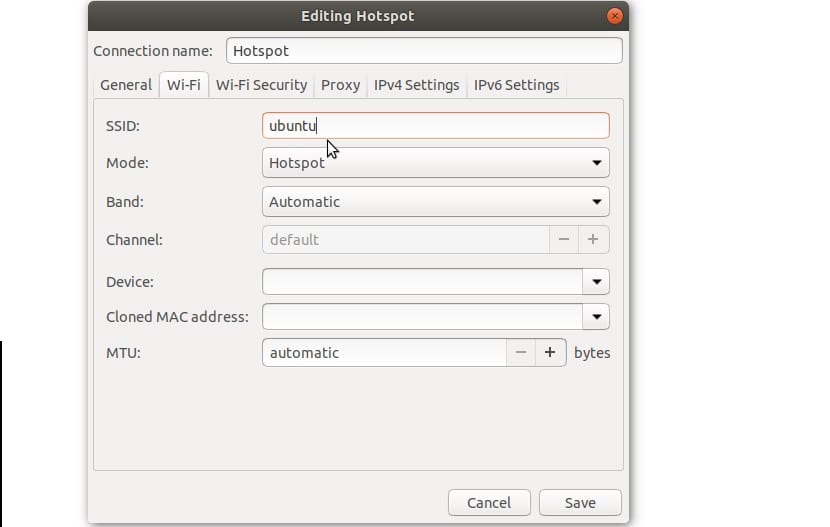
ನಂತರ "ಬ್ಯಾಂಡ್" ಮೋಡ್. ಈ ಸೆಟ್ಟಿಂಗ್ ವಿಭಿನ್ನ ಆವರ್ತನಗಳಲ್ಲಿ ವೈರ್ಲೆಸ್ ನೆಟ್ವರ್ಕ್ ಪ್ರಸಾರವನ್ನು ಶಕ್ತಗೊಳಿಸುತ್ತದೆ.
ಏನು ಮಾಡಬೇಕೆಂದು ನಮಗೆ ತಿಳಿದಿದ್ದರೆ ನಾವು ಆಯ್ಕೆ ಮಾಡಬಹುದಾದ ಎರಡು ಆಯ್ಕೆಗಳಿವೆ, ಅವು 5 GHz ಮತ್ತು 2 GHz ಮೋಡ್.
5 Ghz (A) ಸಂಪರ್ಕ ಮೋಡ್ ಹೆಚ್ಚಿನ ಡೌನ್ಲೋಡ್ ವೇಗವನ್ನು ಅನುಮತಿಸುತ್ತದೆ, ಆದರೆ ಕಡಿಮೆ ಸಂಪರ್ಕಿಸುವ ವ್ಯಾಪ್ತಿಯೊಂದಿಗೆ.
ಈ ಪ್ರವೇಶ ಬಿಂದುವನ್ನು ಸ್ಥಾಪಿಸಲು ಬಳಸಲಾಗುವ ಕಂಪ್ಯೂಟರ್ನಲ್ಲಿ 5 GHz ಸಂಪರ್ಕಗಳಿಗೆ ಸಂಪರ್ಕ ಸಾಧಿಸಲು ಸಾಧ್ಯವಿದೆ ಎಂದು ನಿಮಗೆ ಈಗಾಗಲೇ ತಿಳಿದಿದ್ದರೆ ಇಲ್ಲಿ ನೀವು ಈ ಆಯ್ಕೆಯನ್ನು ಆರಿಸಬೇಕು.
ಇಲ್ಲದಿದ್ದರೆ, ಬ್ಯಾಂಡ್ ಮೋಡ್ನಲ್ಲಿ 2 GHz (B / G) ಮೋಡ್ ಅನ್ನು ಆಯ್ಕೆ ಮಾಡಿ, ಆದರೂ ಏನು ಮಾಡಬೇಕೆಂದು ನಿಮಗೆ ತಿಳಿದಿಲ್ಲದಿದ್ದರೆ ಅದನ್ನು ಸ್ವಯಂಚಾಲಿತವಾಗಿ ಬಿಡುವುದು ಶಿಫಾರಸು ಮಾಡಿದ ಆಯ್ಕೆಯಾಗಿದೆ.
ಈ ಪ್ರವೇಶ ಬಿಂದುವನ್ನು ಪ್ರವೇಶಿಸಲು ಸರಿಹೊಂದಿಸಬೇಕಾದ ಕೊನೆಯ ಸೆಟ್ಟಿಂಗ್ "ಸಾಧನ" ಆಗಿದೆ.
ಈ ವಲಯವು ಹಾಟ್ಸ್ಪಾಟ್ ನೆಟ್ವರ್ಕ್ ಅನ್ನು ಎಣಿಸುತ್ತದೆ ಮತ್ತು ರವಾನಿಸಲು ಯಾವ ಸಾಧನವನ್ನು ಬಳಸಬೇಕು.
ಡ್ರಾಪ್ ಡೌನ್ ಮೆನು ಬಳಸಿ, ನಿಮ್ಮ ವೈರ್ಲೆಸ್ ಚಿಪ್ ಆಯ್ಕೆಮಾಡಿ. ಇಲ್ಲಿ ನಾವು ಕೆಲವು ಕಸ್ಟಮ್ ಮೌಲ್ಯಗಳನ್ನು ನಿಯೋಜಿಸಬಹುದು, ಅದು ಸ್ಥಿರ ಅಥವಾ ಕ್ರಿಯಾತ್ಮಕ ಐಪಿ ಬಳಸಲು ಅಥವಾ ಪ್ರಾಕ್ಸಿಯನ್ನು ಬಳಸಬೇಕೆಂದು ನಾವು ಬಯಸುತ್ತೇವೆಯೇ ಇಲ್ಲವೇ.
ಸ್ಟ್ರೀಮಿಂಗ್ ಪ್ರಾರಂಭಿಸಲು, "ಉಳಿಸು" ಬಟನ್ ಕ್ಲಿಕ್ ಮಾಡಿ.
ನೀವು ಕೇಬಲ್ ಸಂಪರ್ಕವನ್ನು ಹೊಂದಿಲ್ಲದಿದ್ದರೆ ಪ್ರವೇಶ ಬಿಂದುವು ಕಾರ್ಯನಿರ್ವಹಿಸುವುದಿಲ್ಲ ಎಂದು ಗಮನಿಸಬೇಕು.
ಪ್ರವೇಶ ಬಿಂದು ಉಪಕರಣವು ತಂತಿ ಸಂಪರ್ಕವನ್ನು ಸ್ವಯಂಚಾಲಿತವಾಗಿ ಪತ್ತೆ ಮಾಡುತ್ತದೆ ಮತ್ತು ಅದನ್ನು ವೈಫೈ ಪ್ರವೇಶ ಬಿಂದು ಮೂಲಕ ಹಂಚಿಕೊಳ್ಳುತ್ತದೆ.
ಹೆಚ್ಚಿನ ಸಡಗರವಿಲ್ಲದೆ, ಈ ಚಿಕ್ಕ ಟ್ಯುಟೋರಿಯಲ್ ನಿಮಗೆ ಉಪಯುಕ್ತವಾಗಿದೆ ಎಂದು ನಾನು ಭಾವಿಸುತ್ತೇನೆ.
ನಾನು ಉಬುಂಟು 18 ಕ್ಕೆ ಅಪ್ಗ್ರೇಡ್ ಮಾಡಿದ್ದೇನೆ ಆದರೆ ನಾನು ಮೇಟ್ ಅನ್ನು ಬಳಸುತ್ತಿದ್ದೇನೆ ಮತ್ತು ಡ್ಯಾಮ್ ನೆಟ್ವರ್ಕ್ ಐಕಾನ್ ಕಾಣಿಸುವುದಿಲ್ಲ, ಈಗ ನಾನು ಈ ಲೇಖನವನ್ನು ಓದಿದ್ದೇನೆ, ಯೂನಿಟಿ ಬಳಸುವುದನ್ನು ಬಿಟ್ಟು ಬೇರೆ ಯಾವುದೇ ಸಲಹೆಗಳಿವೆ?
ನಾನು ಪ್ರವೇಶ ಬಿಂದುವನ್ನು ಸರಿಯಾಗಿ ಮಾಡಬಹುದು ಮತ್ತು ನನ್ನ ಆಂಡ್ರಾಯ್ಡ್ ಸಾಧನದಿಂದ ನಾನು ಇಂಟರ್ನೆಟ್ಗೆ ಸಂಪರ್ಕ ಸಾಧಿಸಬಹುದು, ಆದರೆ… ವಿವರಣೆಯೊಂದಿಗೆ ನಾನು ನೆಟ್ವರ್ಕ್ ಪ್ರಾರಂಭ ದೋಷವನ್ನು ಪಡೆಯುತ್ತೇನೆ: “ಗೇಟ್ವೇ 2 ವೈರ್.ನೆಟ್” ಅನ್ನು ಪರಿಹರಿಸುವಲ್ಲಿ ದೋಷ: ಹೆಸರು ಅಥವಾ ಸೇವೆ ತಿಳಿದಿಲ್ಲ.
ಇದರಿಂದ, ನೀವು ಮೋಡೆಮ್ ಅನ್ನು ಮರುಹೊಂದಿಸದ ಹೊರತು ಅನೇಕ ವೆಬ್ ಪುಟಗಳು ಇನ್ನು ಮುಂದೆ ಗೋಚರಿಸುವುದಿಲ್ಲ.
ಇದನ್ನು ಸರಿಪಡಿಸಲು ಒಂದು ಮಾರ್ಗವಿದೆಯೇ?
ಪ್ರವೇಶ ಬಿಂದುವನ್ನು ರಚಿಸಲು ನಾನು ಬಯಸುತ್ತೇನೆ ಆದರೆ ಒದಗಿಸುವವನಾಗಿ ಸ್ಮಾರ್ಟ್ಫೋನ್ ಅನ್ನು ಬಳಸುತ್ತಿದ್ದೇನೆ, ಚಾರ್ಜಿಂಗ್ ಕೇಬಲ್ನೊಂದಿಗೆ ನನ್ನ ಪಿಸಿಗೆ ಸಂಪರ್ಕಗೊಂಡಿದೆ ಮತ್ತು ಹಂಚಿದ ಸಂಪರ್ಕ ಮತ್ತು ಮೋಡೆಮ್ನಲ್ಲಿ ಯುಎಸ್ಬಿ ಮೋಡೆಮ್ ಅನ್ನು ಸಕ್ರಿಯಗೊಳಿಸಿದೆ. ಈ ಸಂಪರ್ಕವನ್ನು ಇಂಟರ್ನೆಟ್ ಎಂಟ್ರಿ ಸಿಗ್ನಲ್ ಆಗಿ ಮರುಸಂಗ್ರಹಿಸುವುದಿಲ್ಲ. ನಾನು ಯುಟಿಪಿ ಕೇಬಲ್ ಮೂಲಕ ಇಂಟರ್ನೆಟ್ ಅನ್ನು ಸಂಪರ್ಕಿಸಿದರೆ ಅದು ಕೆಲಸ ಮಾಡುತ್ತದೆ. ನಾನು ಹೇಗೆ ಮಾಡಬಹುದು ??.
ತುಂಬಾ ಧನ್ಯವಾದಗಳು
ಹಲೋ ಒಳ್ಳೆಯದು! ನಾನು ಅವುಗಳನ್ನು ಹೇಗೆ ತೆಗೆದುಹಾಕುತ್ತೇನೆ ಎಂದು ತಿಳಿಯಲು ನಾನು ಬಯಸುತ್ತೇನೆ.
ತುಂಬಾ ಕೆಟ್ಟದು ನಾನು ಅದನ್ನು ಕೀ ಕೀ ಎಂದು ಬದಲಾಯಿಸಲು ಪ್ರಯತ್ನಿಸಿದೆ ಆದರೆ ಅದು ನನಗೆ ಕೆಲಸ ಮಾಡಲಿಲ್ಲ ಬದಲಿಗೆ ಅದು ಕೇವಲ ವಾಪ್ನಲ್ಲಿ ಮಾತ್ರ ನಾನು ಇಷ್ಟಪಡುವುದಿಲ್ಲ> ನಾನು ಶಿಫಾರಸು ಮಾಡುವುದಿಲ್ಲ> :(
ಧನ್ಯವಾದಗಳು! ಇದು ನನಗೆ ಚೆನ್ನಾಗಿ ಸೇವೆ ಸಲ್ಲಿಸಿತು!
ನಾನು ಕಂಪ್ಯೂಟರ್ನಲ್ಲಿ ಈಗ ಉಬುಂಟು 18.04.5 ಎಲ್ಟಿಎಸ್ ವ್ಯವಸ್ಥೆಯನ್ನು ಸ್ಥಾಪಿಸಿದ್ದೇನೆ ಮತ್ತು ಅದನ್ನು ಮನೆಯಲ್ಲಿರುವ ಆಡ್ಎಸ್ಎಲ್ಗೆ ಸಂಪರ್ಕಿಸಲು ನನಗೆ ಸಾಧ್ಯವಾಗುತ್ತಿಲ್ಲ, ಇದನ್ನು ಹೇಗೆ ಮಾಡಲಾಗುತ್ತದೆ? ಧನ್ಯವಾದಗಳು